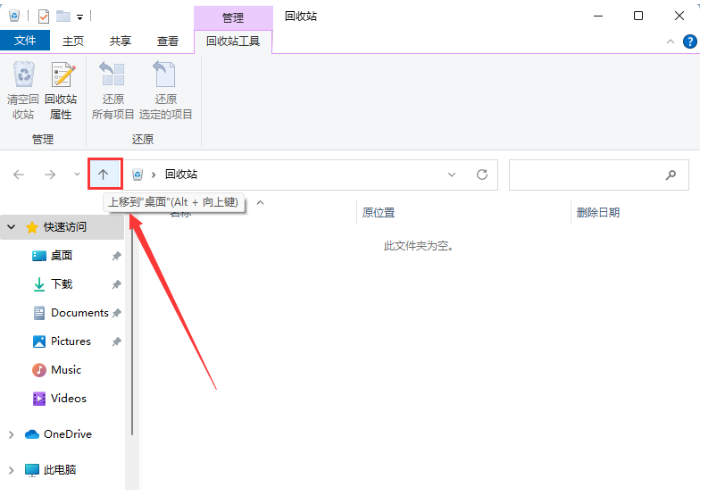控制面板是电脑操作中一个非常重要的工具,它可以帮助我们管理和调整电脑的各种设置。然而,对于一些新手来说,打开控制面板可能会有些困惑。下面,我...
简介:
控制面板是电脑操作中一个非常重要的工具,它可以帮助我们管理和调整电脑的各种设置。然而,对于一些新手来说,打开控制面板可能会有些困惑。下面,我将为大家介绍一些简单的方法,帮助大家轻松打开控制面板。

电脑品牌型号:戴尔XPS 15
操作系统版本:Windows 10
软件版本:最新版本
一、通过开始菜单打开控制面板
1、点击屏幕左下角的“开始”按钮。
2、在弹出的菜单中,找到“控制面板”选项。
3、点击“控制面板”,即可打开控制面板界面。
二、通过搜索功能打开控制面板
1、点击屏幕左下角的搜索图标。
2、在搜索框中输入“控制面板”。
运费险使用方法
运费险是一种保险产品,可以为在线购物者提供保障。了解运费险的使用方法,可以帮助消费者在购物时更加放心。本文将介绍运费险的用途和优势,帮助您更好地了解和使用运费险。
3、在搜索结果中,点击“控制面板”。
4、即可打开控制面板界面。
三、通过运行命令打开控制面板
1、按下键盘上的“Win R”组合键,打开运行窗口。
2、在运行窗口中输入“control”。
3、点击“确定”按钮。
4、即可打开控制面板界面。
四、通过快捷方式打开控制面板
1、在桌面上右键点击空白处。
2、选择“新建”-“快捷方式”。
3、在弹出的窗口中,输入“control”。
4、点击“下一步”按钮。
5、输入快捷方式的名称,如“控制面板”,然后点击“完成”按钮。
6、即可在桌面上生成一个控制面板的快捷方式,双击即可打开控制面板界面。
总结:
通过以上几种方法,我们可以轻松打开控制面板,方便地进行各种设置和管理操作。希望本文对大家有所帮助,让大家更加熟练地使用控制面板。
以上就是电脑技术教程《如何打开控制面板》的全部内容,由下载火资源网整理发布,关注我们每日分享Win12、win11、win10、win7、Win XP等系统使用技巧!便携外接键盘:提升笔记本使用体验
笔记本外接键盘,提供更高效的输入体验。适用于各种场景,如办公、学习和娱乐。品牌多样,功能丰富,可根据个人需求选择。轻便易携,无线连接,方便快捷。提升工作效率,减少手部疲劳。购买笔记本外接键盘,让您的使用体验更加舒适和便捷。